由于Win11系统升级改进的方面过大,导致许多从Win10、Win7、Win8系统升级到Win11系统的用户对这个系统非常陌生,很多非常常规的操作都不知道怎么操作。就有用户不知道怎么在Win11系统中卸载软件,接下来小编就教大家win11系统怎么卸载软件,快来学习下吧。
win11怎么卸载应用:
1.首先我们需要打开桌面上的win11界面。

2.在win11的界面中我们打开”设置“按钮。
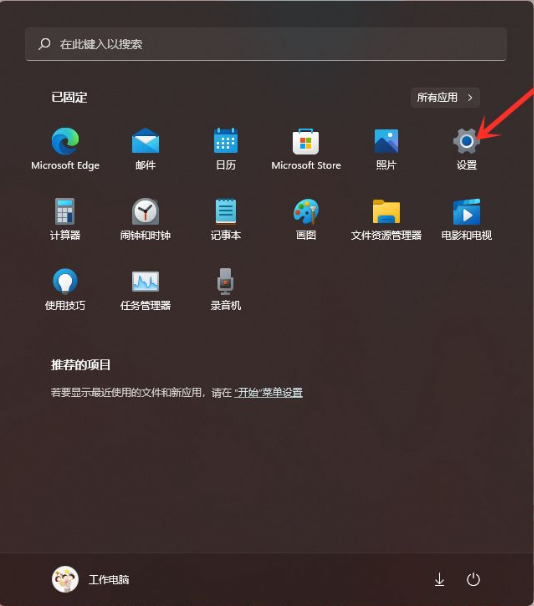
3.进入到页面我们在左侧找到”应用“选项,然后在右侧找到”应用和功能“。
教大家win11怎么清理垃圾
我们的电脑在使用了一段时间后,都会有一个内存垃圾的堆积,会造成电脑运行缓慢,这时候我们就需要去把它清理掉,那么win11怎么清理垃圾呢?很多小伙伴升级了win11系统后,不知道如何清理win11系统垃圾,下面小编就把win11清理垃圾教程分享给大家.
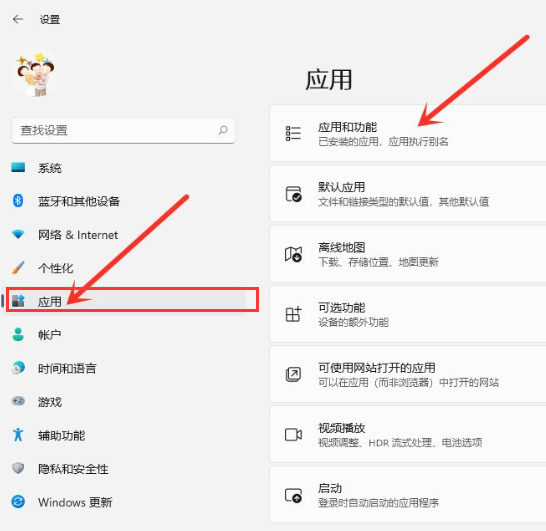
4.进入”应用和功能“界面,在应用列表中找到要卸载的应用,点击右侧的”┇“。
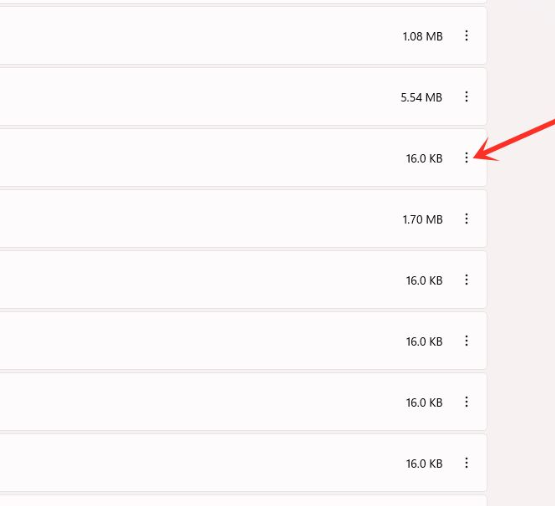
5.然后我们在弹出的选项中点击”卸载“。
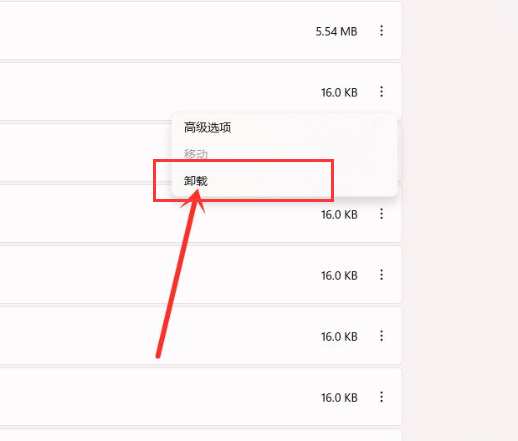
6.最后我们在弹出的窗口中点击”卸载“即可。
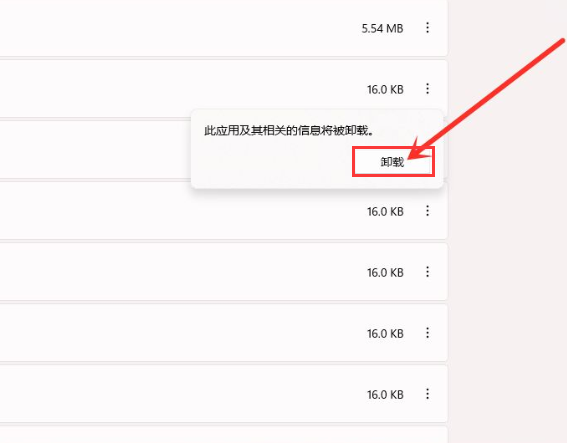
关于win11怎么卸载的方法就分享到这,大家学会了吗,遇到不需要的软件就删除了吧这样才不会影响电脑运行速度。
以上就是电脑技术教程《教大家win11怎么卸载应用》的全部内容,由下载火资源网整理发布,关注我们每日分享Win12、win11、win10、win7、Win XP等系统使用技巧!刚安装的win11密码怎么设置
更新了新的win11系统之后许多求稳的小伙伴第一时间就会给电脑设置一个密码来保障自己的安全,不过很多小伙伴也不知道如何来设置,本文就和大家讲讲刚安装的win11密码怎么设置吧.


